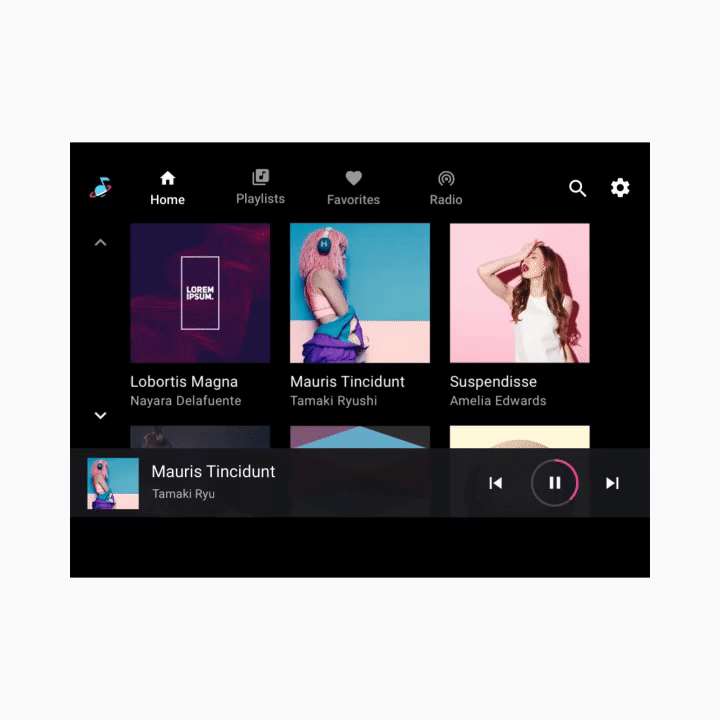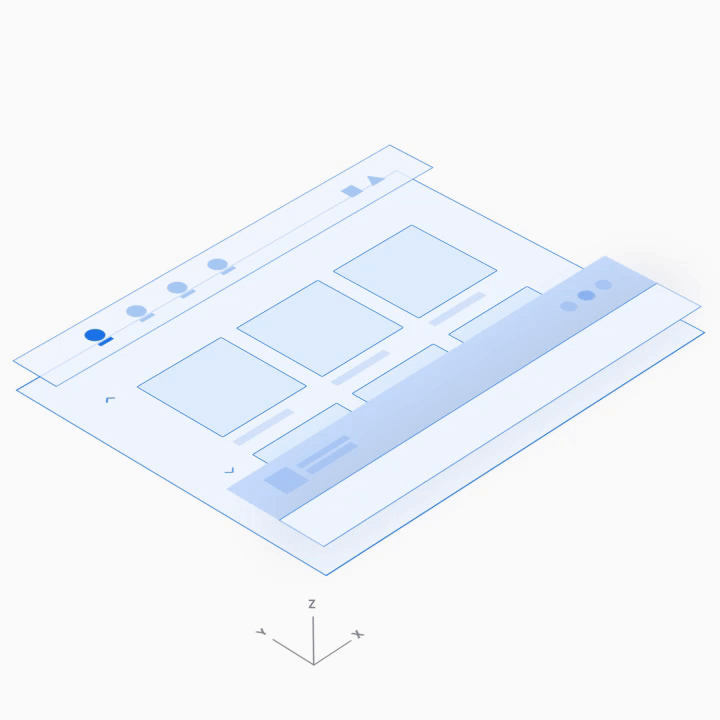In dieser Einführung in die Vorlage für Medien-Apps werden ihre Hauptelemente, die grundlegenden Funktionen, die sie bieten, und die Architektur, die sie zusammenhält, beschrieben.
In den folgenden Abschnitten wird die Funktionsweise der einzelnen Elemente ausführlicher beschrieben. Eine Übersicht zu diesen Abschnitten finden Sie in der Übersicht zu diesem Abschnitt.
Anatomie
Die Medienvorlage enthält Folgendes:
- App-Leiste: Bietet die primäre App-Navigation und App-Steuerelemente (für die Suche und die Einstellungen in der App) sowie ein App-Symbol
- Bereich für durchsuchbare Inhalte: Die Inhalte werden entweder in einer Rasteransicht (siehe hier) oder in einer Listenansicht angezeigt.
- Wiedergabesteuerung: Die hier gezeigte minimierte Steuerleiste enthält grundlegende Medienmetadaten und Wiedergabesteuerungen sowie Zugriff auf ein Wiedergabe-Overlay mit mehr Steuerelementen.
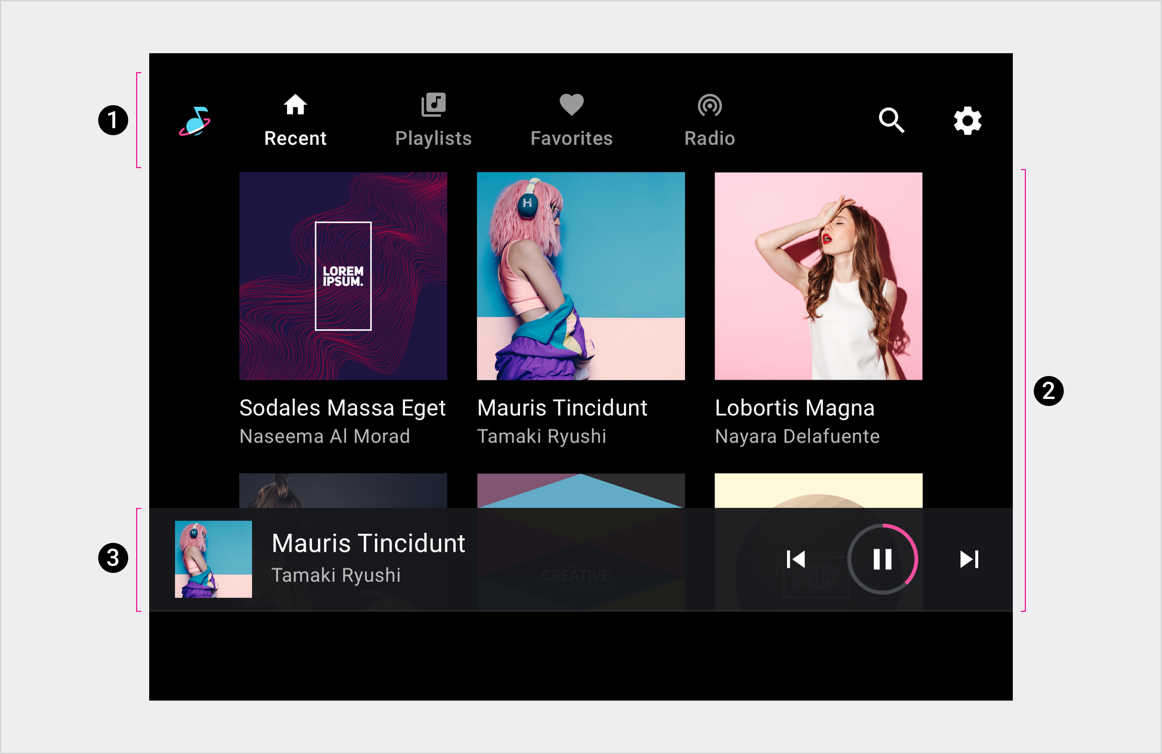
2. Bereich für durchsuchbare Inhalte
3. Steuerelemente für die Wiedergabe (hier auf der minimierten Steuerleiste zu sehen)
Dieses Beispiellayout zeigt nur eine mögliche Anordnung dieser Elemente. Beispielsweise können Autohersteller je nach Bildschirmabmessungen primäre Navigations- und App-Steuerelemente stapeln, statt sie in einer horizontalen Leiste zu platzieren. Die Navigationshierarchie wird in den folgenden Abschnitten ausführlicher beschrieben.
Primäre Navigation
Die primäre Navigation in der App-Leiste besteht aus sichtbaren Tabs (es sei denn, der Bildschirm ist zu klein).
Dieses Beispiel zeigt eine typische Tabanordnung:
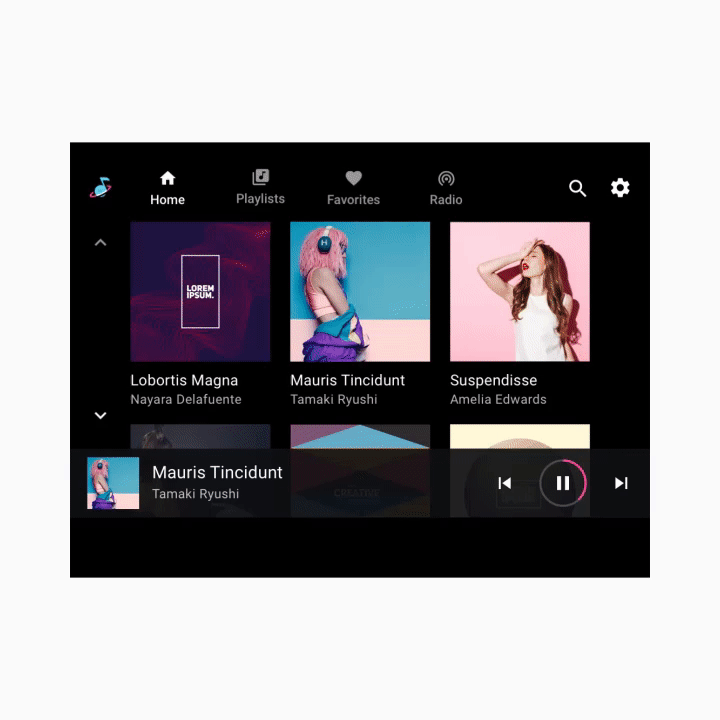
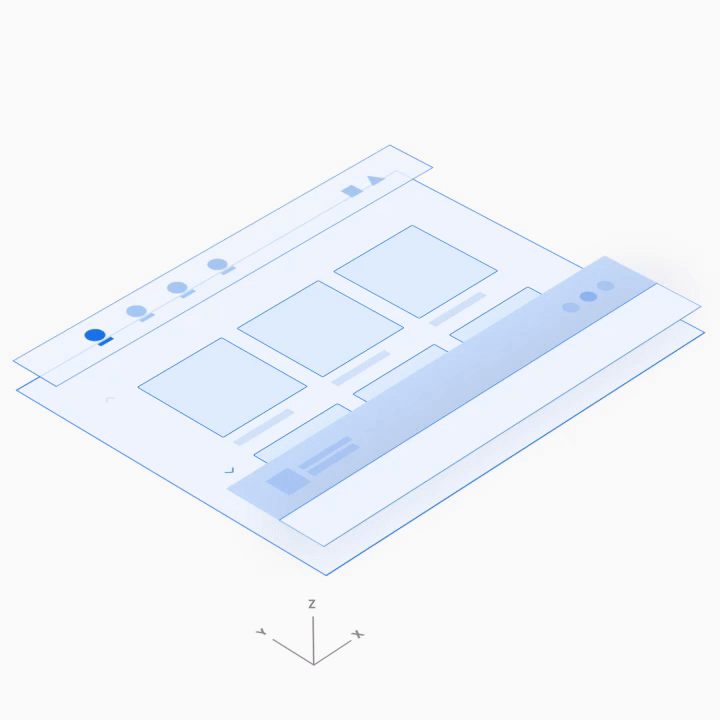
App-Einstellungen
App-Steuerelemente (im Beispiel unten oben rechts dargestellt) nehmen den Teil der App-Leiste ein, der nicht für das Branding oder die primäre Navigation verwendet wird. Sie bieten Zugriff auf In-App-Such- und Einstellungen für die aktuelle Medien-App.
Wenn Sie ein App-Steuerelement auswählen, wird ein Overlay geöffnet. Über das hier gezeigte Angebot „Einstellungen“ wird beispielsweise ein Overlay mit der Oberfläche „Einstellungen“ geöffnet. Wenn der Nutzer das Overlay schließt, kehrt er zu seiner vorherigen Position in der App zurück.
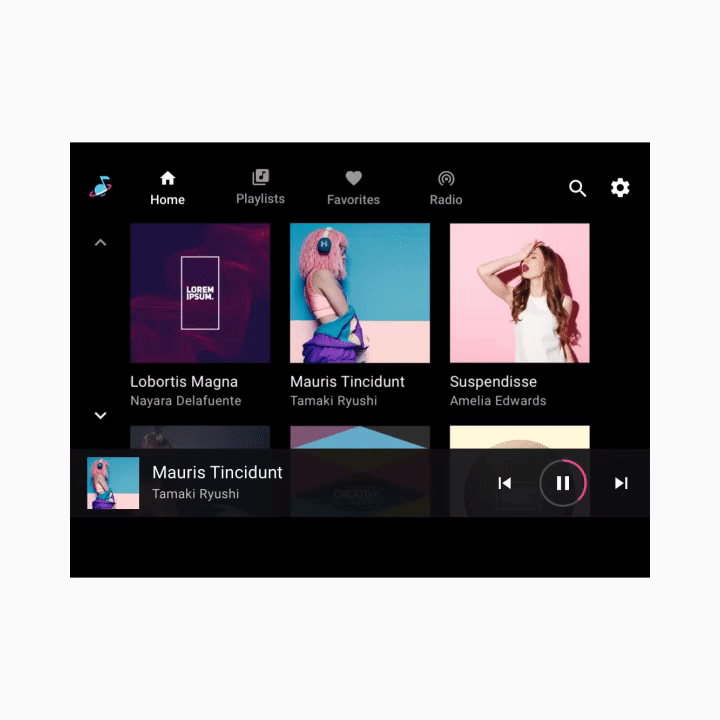
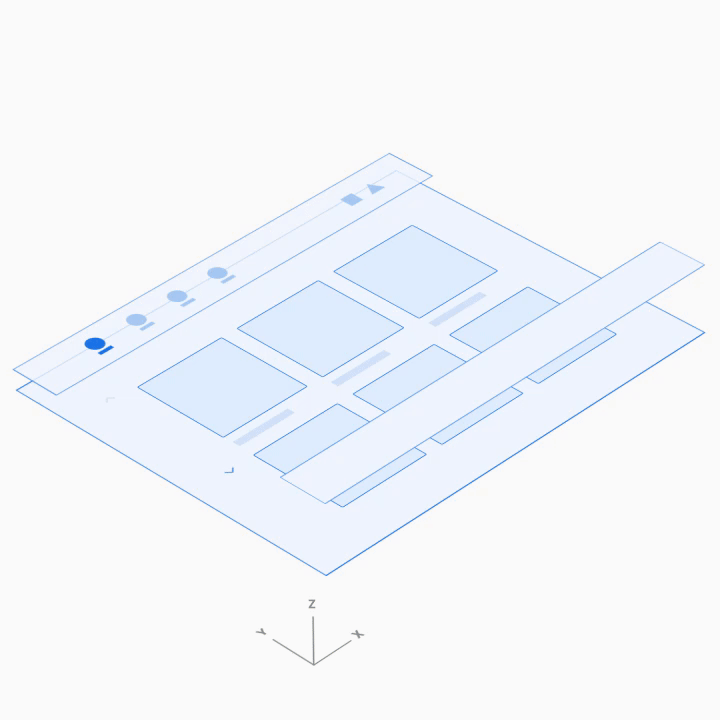
Bereich für durchsuchbare Inhalte
Innerhalb des durchsuchbaren Inhaltsbereichs können Nutzende durch den Inhalt scrollen und durch den Z-Raum zu einzelnen Elementen navigieren, bis auf aufeinanderfolgende Hierarchieebenen.
Da das Navigieren durch mehrere Ebenen die kognitive Belastung des Fahrers erhöht, empfiehlt Google, die Informationsarchitektur relativ flach zu halten und auf so wenige Ebenen wie möglich zu verzichten.
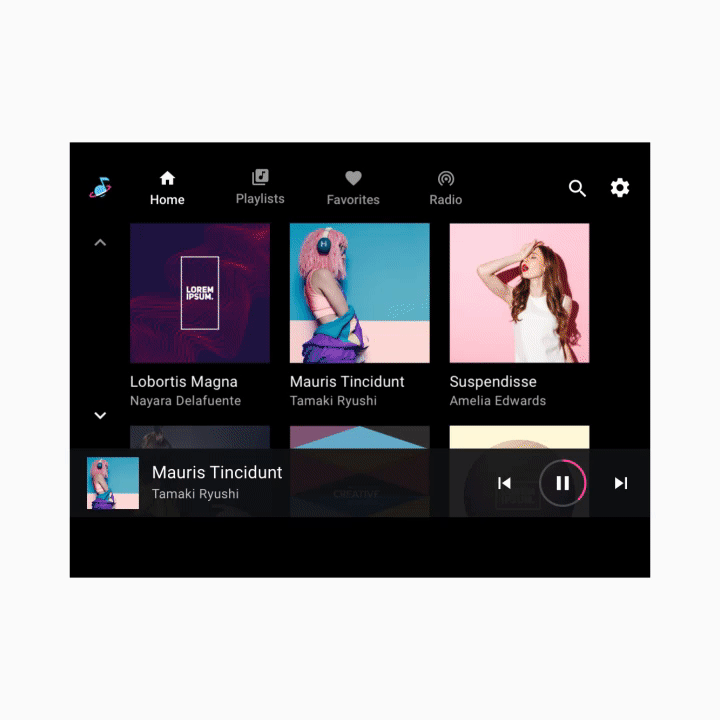
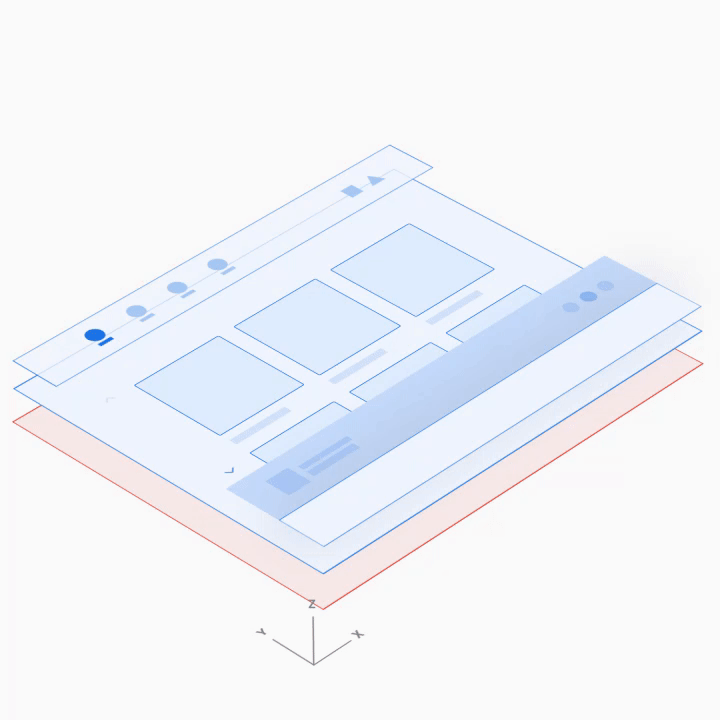
Wiedergabesteuerung
Für die Wiedergabesteuerung in Medien-Apps gibt es je nach Situation zwei verschiedene Formen:
- Minimierte Steuerleiste (in allen Ansichten verfügbar)
- Wiedergabeansicht (Overlay mit Steuerleiste)
Im folgenden animierten Beispiel wechseln sich diese beiden Formen am unteren Bildschirmrand ab.
Minimierte Steuerleiste
Die minimierte Steuerleiste schwebt auf der höchsten Ebene des durchsuchbaren Inhaltsbereichs über dem Inhalt. Sie finden dort Informationen darüber, was gerade gespielt wird, sowie grundlegende Möglichkeiten zur Steuerung der Wiedergabe.
Sobald die Wiedergabe von Inhalten beginnt, bleibt die minimierte Steuerleiste verfügbar, während der Nutzer nach Medieninhalten sucht. Sie wird so lange angezeigt, bis eine neue Medien-App ausgewählt oder der Nutzer auf die minimierte Steuerleiste tippt, um die Wiedergabeansicht aufzurufen.
Wiedergabeansicht
Die vollständige Steuerleiste ist nur in der Wiedergabeansicht verfügbar und schwebt über dem Inhalt. Zusätzlich zu den Angeboten, die über die minimierte Steuerleiste verfügbar sind, bietet die vollständige Steuerleiste umfangreichere Steuerelemente, die von den einzelnen Medien-Apps definiert werden.